Comment réparer le code d’erreur 0x80070157 sur un PC Windows

Si vous obtenez le code d’erreur 0x80070157 lors de l’installation des mises à jour Windows en attente ou lors de la mise à niveau de Windows 10 vers 11, suivez ce guide jusqu’à la fin. Dans cet article, nous avons discuté des causes possibles à l’origine de ce code d’erreur et de trois méthodes de travail qui devraient corriger ce code d’erreur.
Façons de résoudre le code d’erreur 0x80070157 dans Windows 11/10
Par défaut, Windows télécharge et installe automatiquement les mises à jour en attente sur votre ordinateur. Vous serez alors invité à redémarrer votre ordinateur. Cependant, puisque vous êtes confronté à ce code d’erreur 0x80070157, ce processus ne se produit pas automatiquement. Au lieu de cela, vous devez d’abord résoudre les causes à l’origine de ce code d’erreur. Ou vous pouvez télécharger et installer manuellement les mises à jour disponibles, ce qui ne fonctionnerait pas autrement.
Trois solutions qui peuvent résoudre cette erreur sur votre PC Windows 11/10 sont les suivantes :
- Exécutez l’outil de dépannage de Windows Update
- Réinitialiser les composants de mise à jour
- Installer manuellement les mises à jour Windows
1] Résoudre les problèmes de mise à jour Windows
Windows 11/10 inclut un outil de dépannage qui peut rechercher les causes profondes qui empêchent Windows de se mettre à jour et de les corriger. Tout ce dont vous avez besoin est d’atteindre cet outil et de l’activer. Voici comment vous pouvez accomplir cette tâche −
Windows 11 :
- Appuyez sur Win + I pour lancer les paramètres et accédez au chemin indiqué ci-dessous –
Settings > System > Troubleshoot > Other troubleshooters
- Localisez Windows Update dans la section Les plus fréquents et cliquez sur le bouton Exécuter.
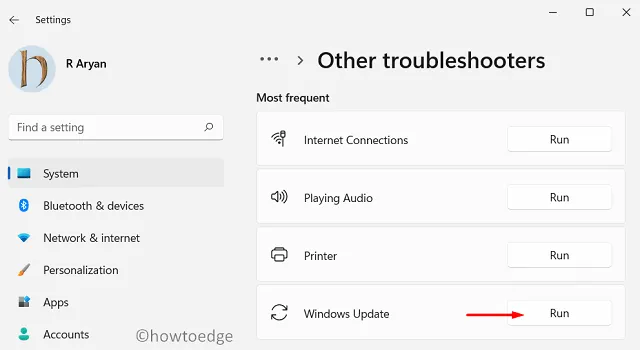
- Ensuite, le dépanneur s’exécutera. Suivez les instructions à l’écran pour résoudre ce code d’erreur.
Windows 10 :
- Appuyez sur Win + I pour lancer les paramètres et accédez au chemin indiqué ci-dessous –
Settings > Update & Security > Troubleshoot > Additional troubleshooters
- Recherchez Windows Update dans la section La plus fréquente et cliquez dessus.
- Lorsqu’il se développe, cliquez sur Exécuter l’utilitaire de résolution des problèmes .
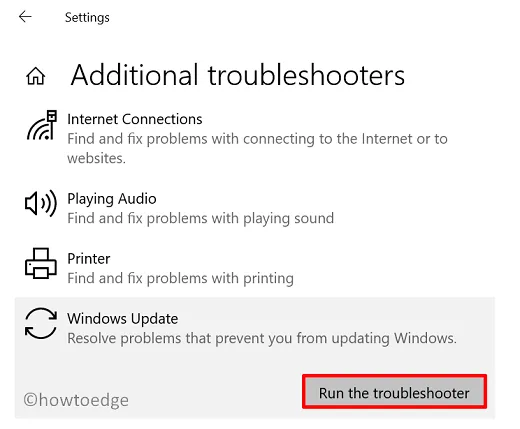
- Ensuite, le dépanneur s’exécutera. Suivez les instructions à l’écran pour résoudre ce code d’erreur.
Le dépanneur fera de son mieux pour trouver une solution à ce problème et vous proposera l’option – Appliquer ce correctif. Lorsque vous cliquez sur ce bouton, le problème de mise à jour sera résolu automatiquement. Si aucune solution n’est trouvée à ce problème, vous pouvez passer à la solution de contournement suivante.
2] Réinitialiser les composants de mise à jour
Windows 11/10 dispose de deux dossiers de cache qui stockent toutes les informations de mise à jour nécessaires. Après un certain temps, vous devez vider ces dossiers. Sinon, des erreurs telles que 0x80070157 peuvent se produire. Si vous allez effacer le contenu de ces deux dossiers, cela fera plus de mal que de bien. Il est possible que la suppression des dossiers de cache Windows fasse planter votre système d’exploitation.
Il existe un moyen de le faire, y compris l’arrêt de tous les services Windows Update, puis vous pouvez procéder au nettoyage des dossiers de cache Windows. Suivez les instructions ci-dessous pour effectuer cette tâche sur un PC Windows.
- Appuyez sur Win + X et sélectionnez Terminal Windows (Admin). Ensuite, une fenêtre UAC peut apparaître. Cliquez sur « Oui » pour l’autoriser à s’ouvrir en tant qu’administrateur.
- Par défaut, le terminal s’ouvre dans Windows PowerShell (Admin). Appuyez et maintenez les touches « Ctrl + Maj + 2 » de votre clavier pour lancer l’invite de commande.
- Sur une console surélevée, exécutez ces codes un par un. Assurez-vous d’exécuter toutes ces commandes séparément.
net stop bits
net stop wuauserv
net stop appidsvc
net stop cryptsvc
- Exécutez le code ci-dessous pour supprimer tout profil réseau ajouté à votre système.
Del "%ALLUSERSPROFILE%\Application Data\Microsoft\Network\Downloader\*.*"
- Effacez les deux dossiers de cache comme nous l’avons dit en exécutant ces deux codes.
rmdir %systemroot%\SoftwareDistribution /S /Q
rmdir %systemroot%\system32\catroot2 /S /Q
- Puisque vous travaillez sur la réinitialisation des composants de Windows Update, n’oubliez pas de redémarrer également votre réseau. Pour ce faire, vous devez exécuter les codes ci-dessous un par un.
netsh winsock reset
netsh winsock reset proxy
- Réparez la corruption du fichier système en exécutant ce code.
sfc /scannow
- Réactivez les services que vous avez arrêtés précédemment.
net start bits
net start wuauserv
net start appidsvc
net start cryptsvc
- Redémarrez votre ordinateur et j’espère que l’erreur 0x80070157 a disparu.
3] Installer manuellement les mises à jour Windows
L’erreur 0x80070157 aurait dû être résolue après la réinitialisation des composants de mise à jour sur votre ordinateur. Cependant, si ce n’est pas le cas, vous pouvez télécharger manuellement les packages hors ligne appropriés et les installer sur votre appareil. Ce faisant, vous pourrez installer la mise à jour spécifique, mais ne corrigerez pas la cause première. Ainsi, il est possible que vous rencontriez à nouveau cette erreur sur votre PC.
Voici comment obtenir manuellement les dernières mises à jour cumulatives et les installer sur Windows 11/10 –
- Tout d’abord, consultez l’historique des mises à jour de Windows 11 . Si vous obtenez ce code d’erreur sur un PC Windows 10 , rendez-vous plutôt sur cette page Web.
- Utilisez la navigation de gauche et sélectionnez la version de Windows 11/10 installée sur votre système. Sélectionnez le lien supérieur et vous obtiendrez le numéro KB requis. Notez ce numéro de base de connaissances et visitez le catalogue Microsoft Update.
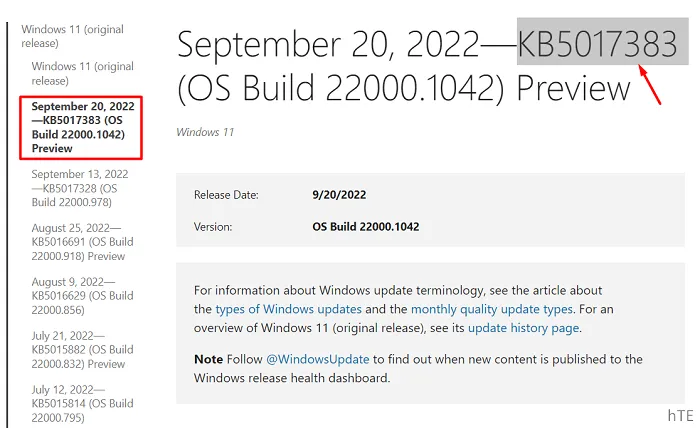
- Copiez/collez le numéro de mise à jour cumulée (le numéro commençant par « KB ») dans la barre de recherche et appuyez sur Entrée .
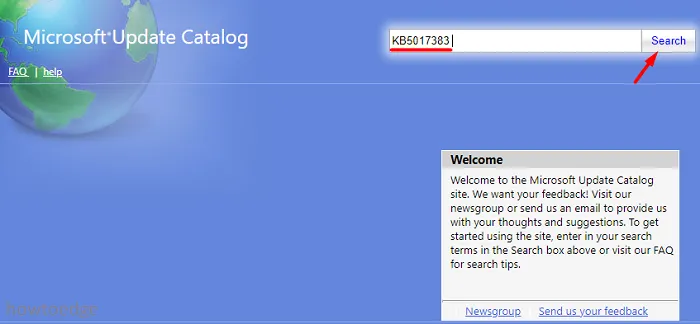
- Vous verrez une liste des mises à jour correspondant à ce numéro. Choisissez celui qui convient le mieux à l’architecture de votre système et cliquez sur le bouton Télécharger. Dans l’image ci-dessous, j’ai sélectionné ARM64. Si la même chose est différente sur votre ordinateur, sélectionnez l’option 64 bits. Sur Windows 10, vous avez le choix entre trois options car il prend également en charge 32 bits.
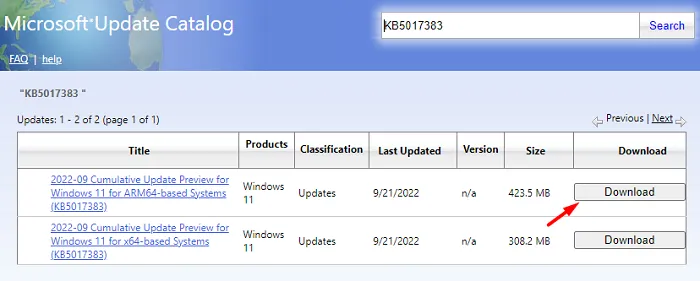
- Cliquez sur le lien supérieur dans la fenêtre suivante et accédez au dossier dans lequel vous souhaitez enregistrer ce fichier.
- Après avoir téléchargé les fichiers d’installation, double-cliquez dessus pour lancer l’installation.
Ça y est, vous avez réussi à contourner le code d’erreur et installé la mise à jour requise sur votre PC. Faites-nous savoir dans la section des commentaires si vous rencontrez toujours des problèmes pour installer les mises à jour Windows en attente.
Source : Howtoedge



Laisser un commentaire